miiboのアカウント作成とエージェント作成まで
1. miiboって?
miiboはAI搭載アプリケーションをすぐに作ることができる会話型AI構築プラットフォームです。
DifyやCozeといったサービスと似ている国産サービスとなります。
WebのチャットUIが提供されていて、Webサイトに組み込んだり、裏側のロジックだけ作り、表側はSlackやLINEにすることも出来ます。なのでノーコードでAI搭載のLINE Botなどを作ることも手軽に出来ます。
2. アカウント作成手順
※2024年8月9日時点の画面になります。操作するタイミングによっては画面が変わってる場合もあるので適宜読み替えて進めてみましょう。
まずはトップページからアカウント作成画面に進みます。
プライバシーポリシーの同意を求められるので同意を押して進みます。
2-1. アカウント作成画面へ
ログイン画面に遷移しますが、右下の"新規アカウント作成"を押して進みます。
このログイン画面でメールアドレスなどを登録する流れではないので注意
サインアップの画面がでたら、メールアドレスとパスワードを入れて"利用規約に同意して新規登録"を押して進みます。
上手く行くとメールアドレスにメールが送信され、確認画面となります。
2-2. メール確認
各自のメールにmiiboからメールが来ていると思います。
来てない場合は迷惑メールフォルダなども確認しましょう。
このようなリンク付きのメールが届くので、リンクをクリックします。
以下のような表示になれば認証完了です。
3. ログイン
次はログインです。
よくあるWebサービスだと確認後にログイン後のページに自動的にリダイレクトしたりしますが、自動的に遷移が無いので注意しましょう。
以下のURLにアクセスすることでログイン後画面に進むはずです。
アカウント作成が進み、ログインできると以下のようなページが表示されます。
これで会話型AIを作成する準備ができました。
お疲れ様です。
4. エージェントの作成
miiboを触る最初の一歩目として、エージェントの作成を試してみましょう。
ちなみに、"エージェント"はmiiboの中のアプリの単位のようなものです。
引用: https://zenn.dev/makunugi/books/f3d9eb62b6d133/viewer/147327#エージェント
4-1. エージェント作成
以下の記事を参考に進めることでエージェントを作成できます。
- 利用するモデルはその時の授業やタイミングによって適切なものが変わるので適切なものをお選びください。
4-2. エージェントの登録
登録して開始するを押して進みます。
このような画面になればOKです。
あとは公開すれば使えるようになります。
4-3. 会話のテスト
会話をテストするボタンを押すと、作成したエージェントと会話を試せます。
チャット欄に"こんにちは、あなたは誰ですか?"など何か適当な文章を入力し、会話を試しましょう。
ここまでお疲れ様でした。
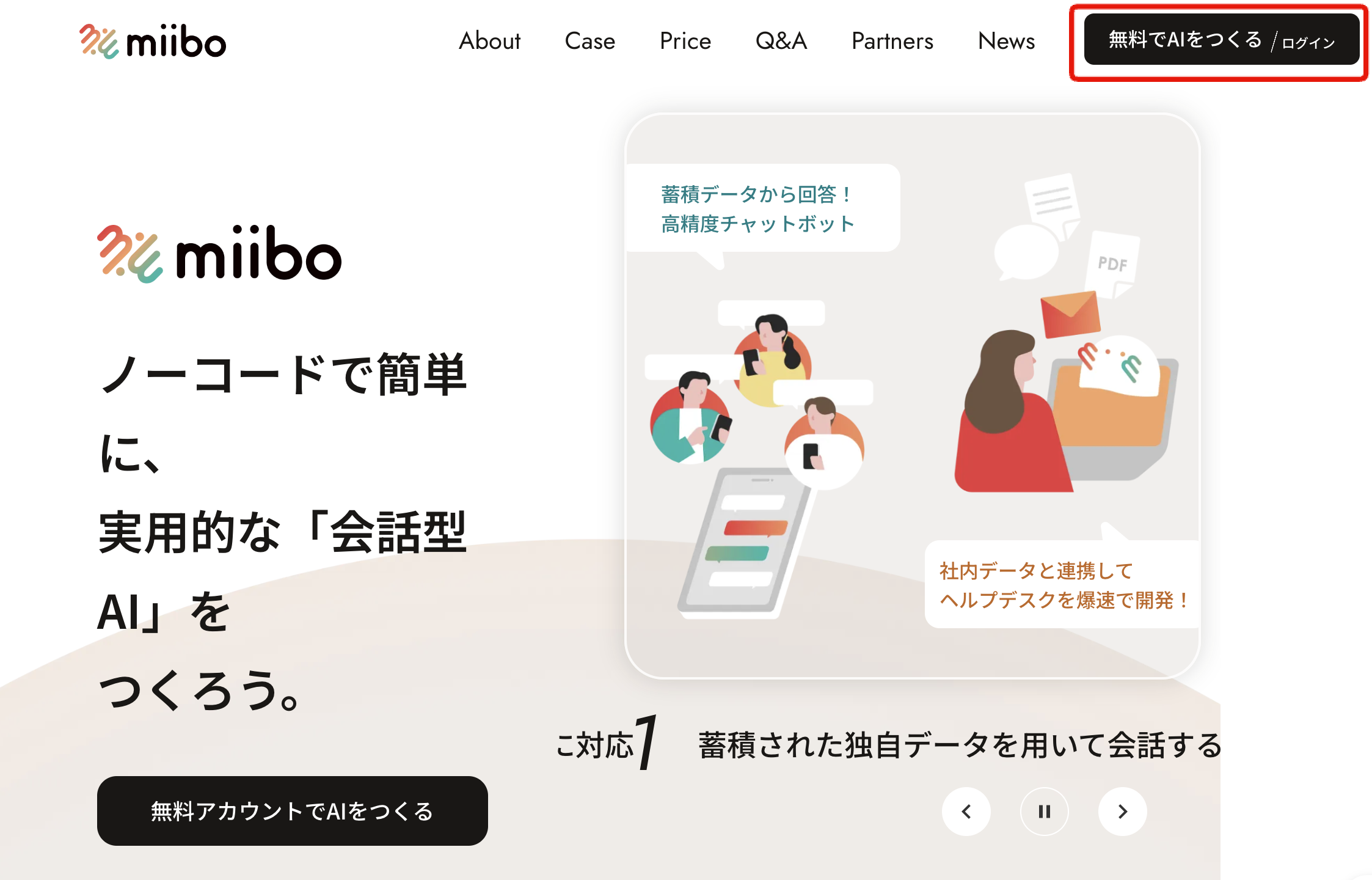
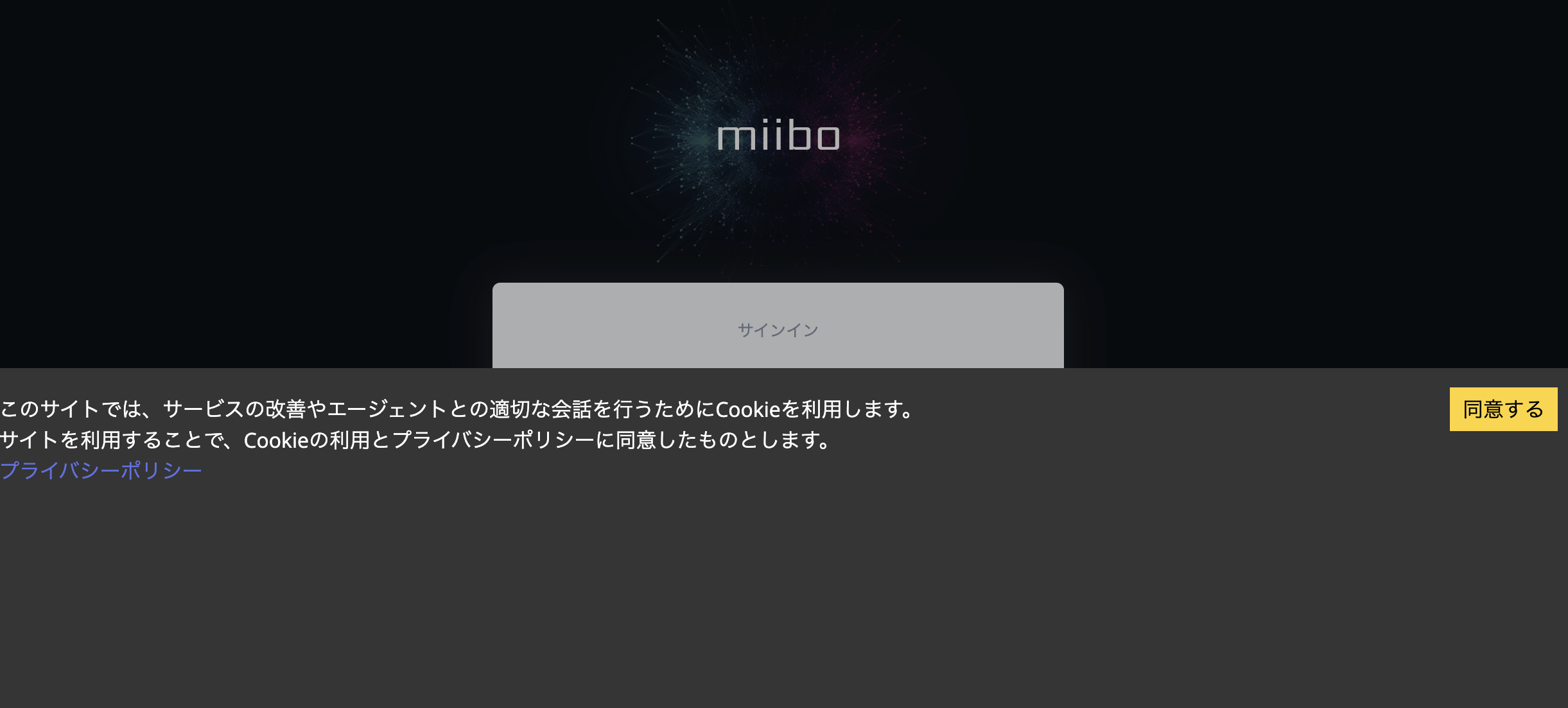
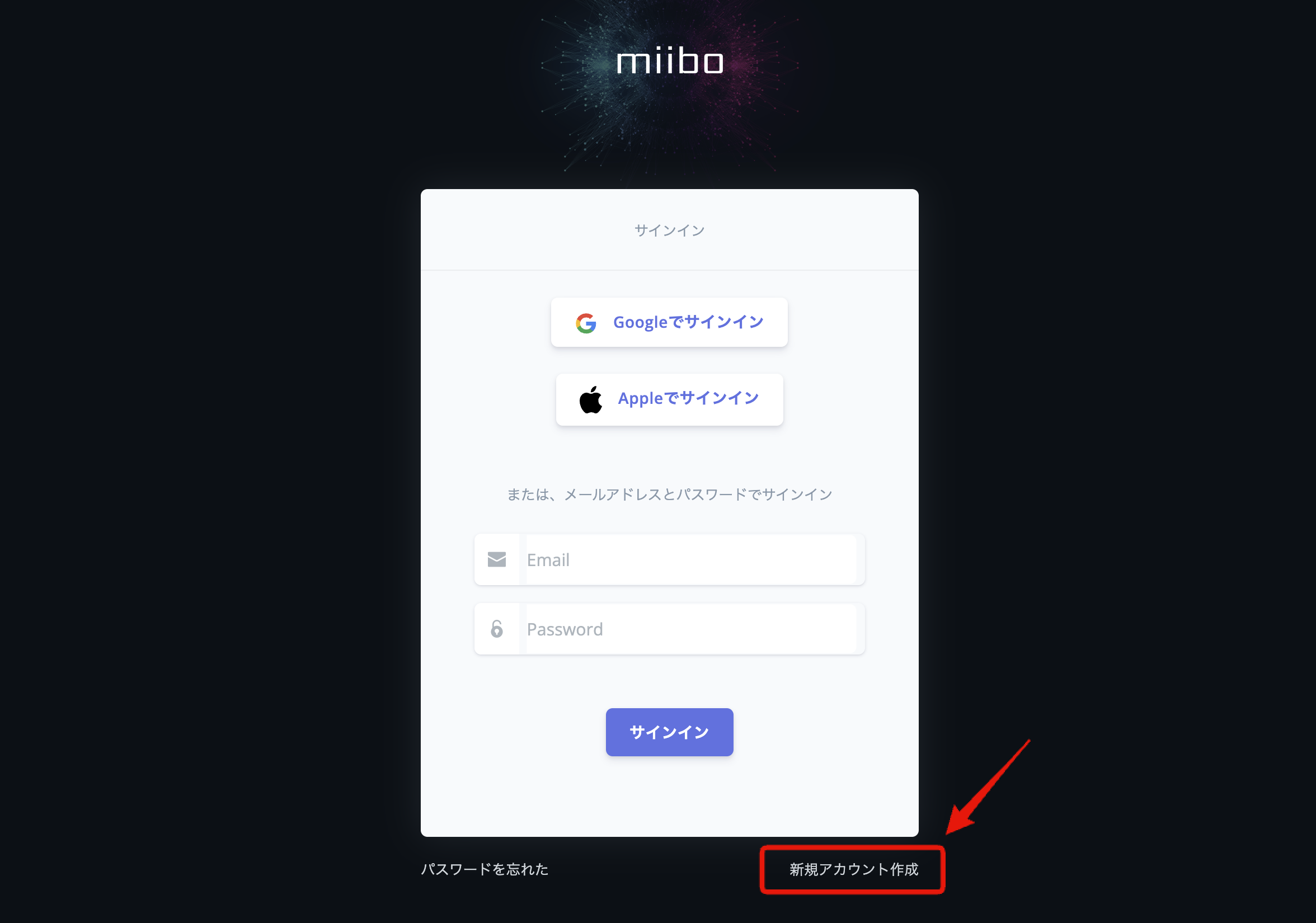
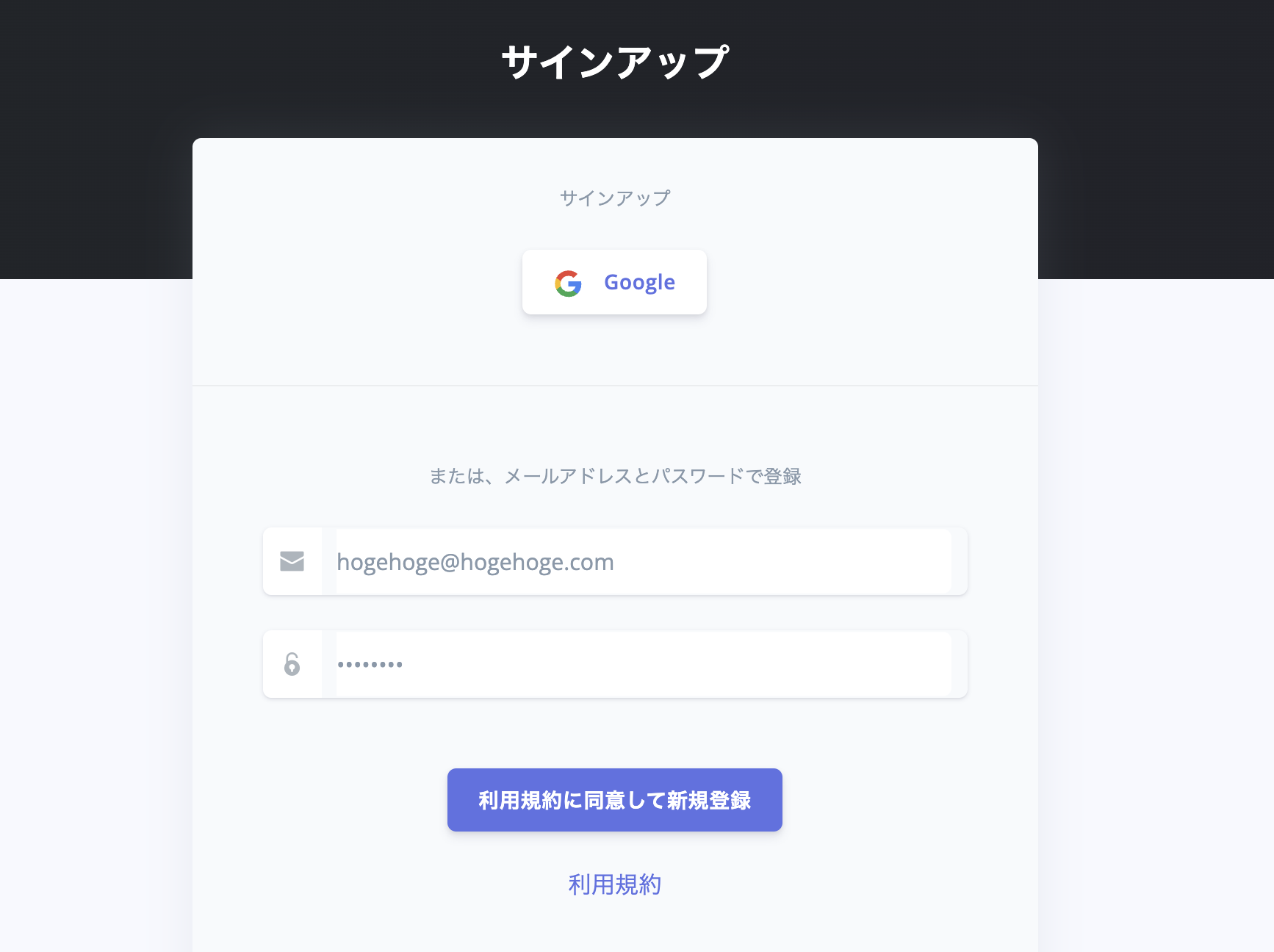
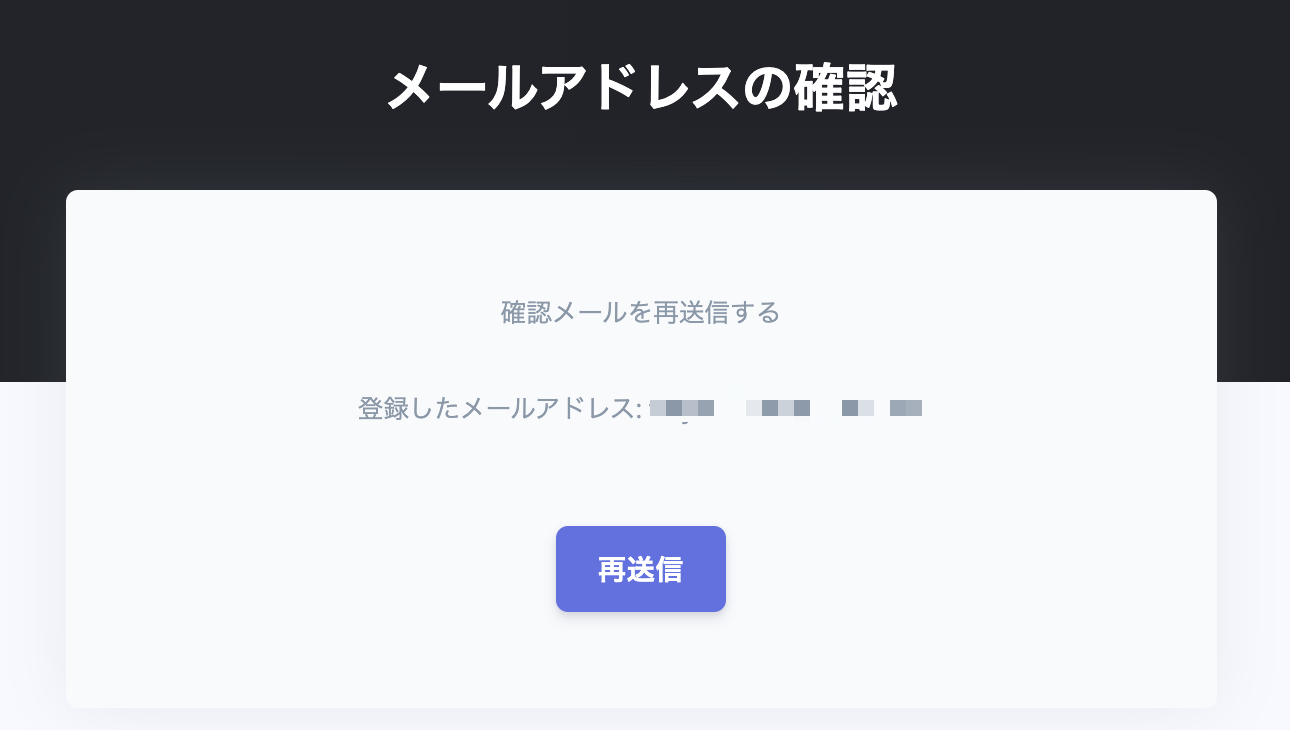
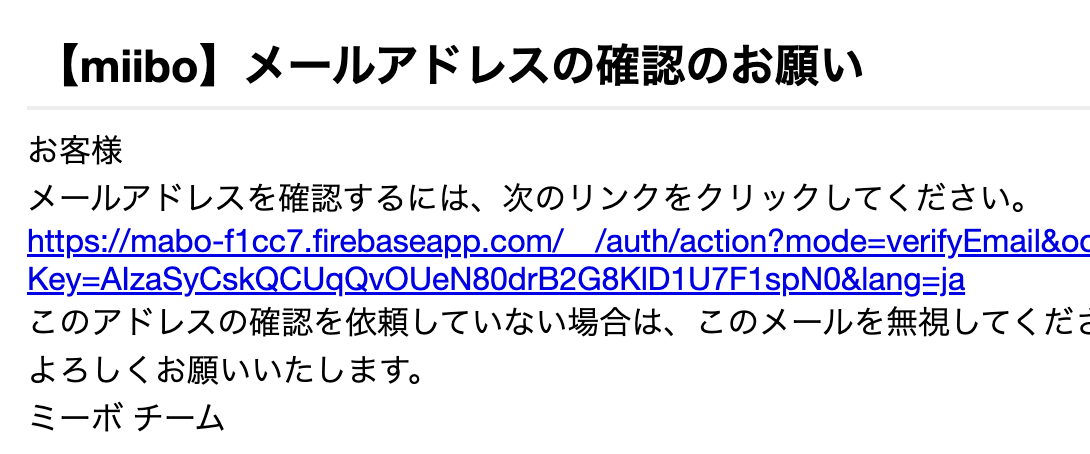
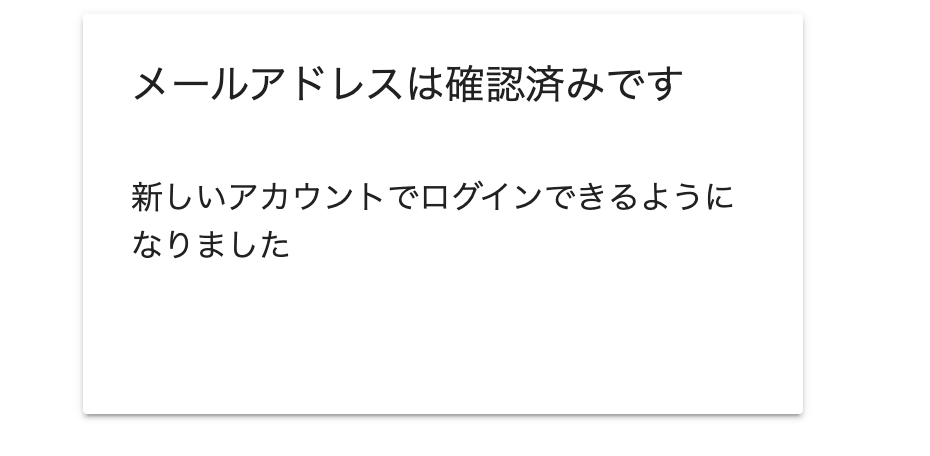
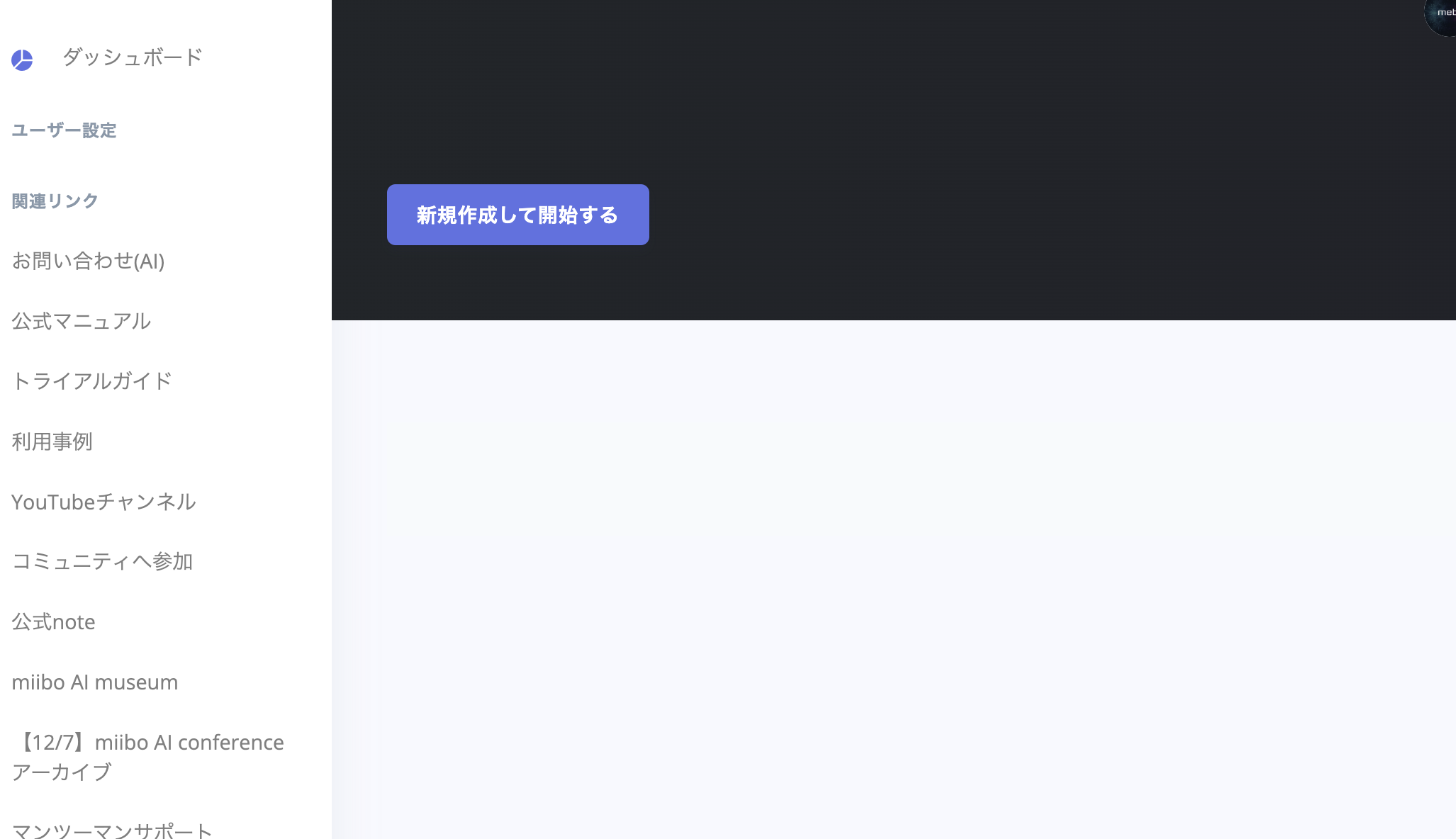
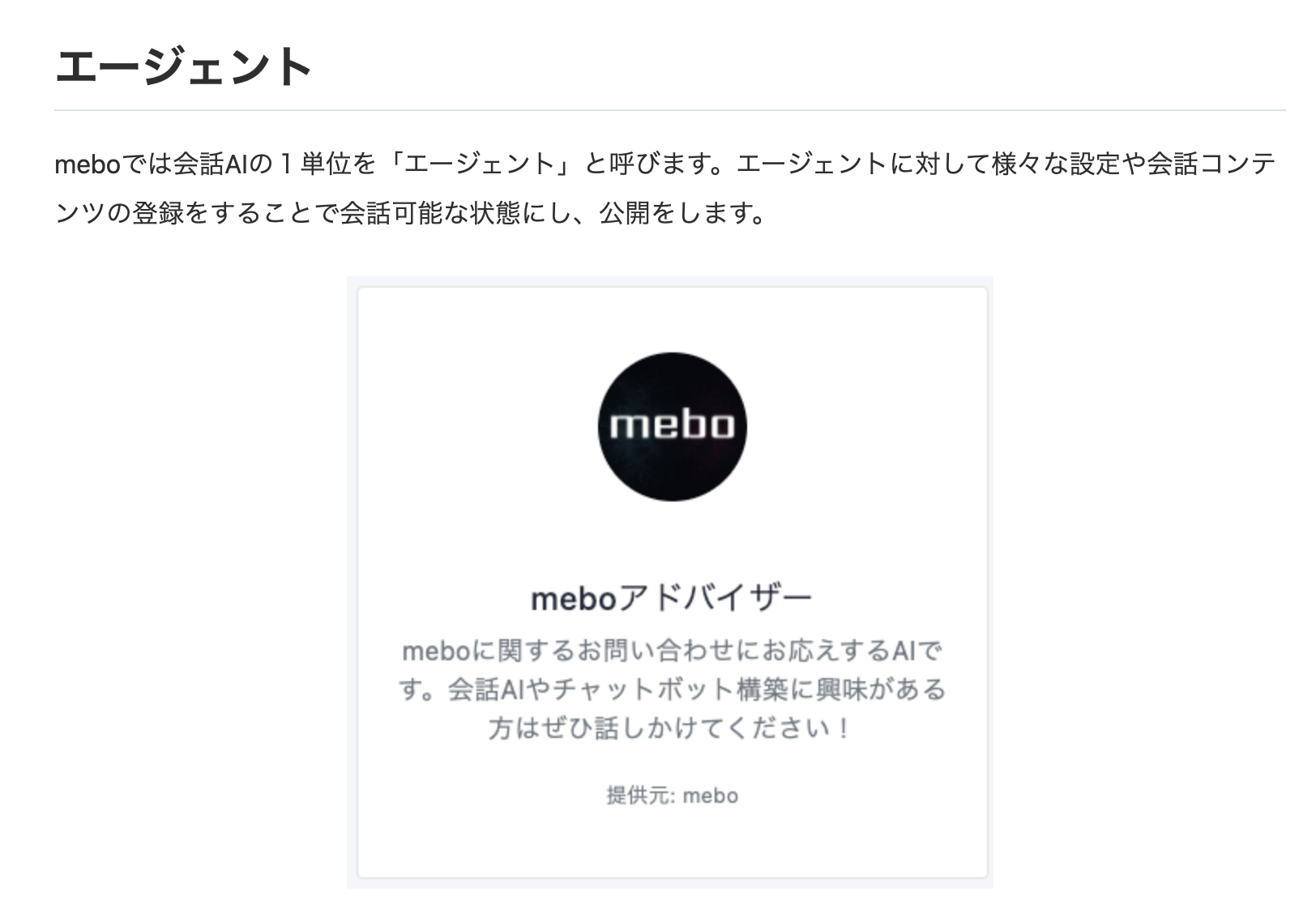
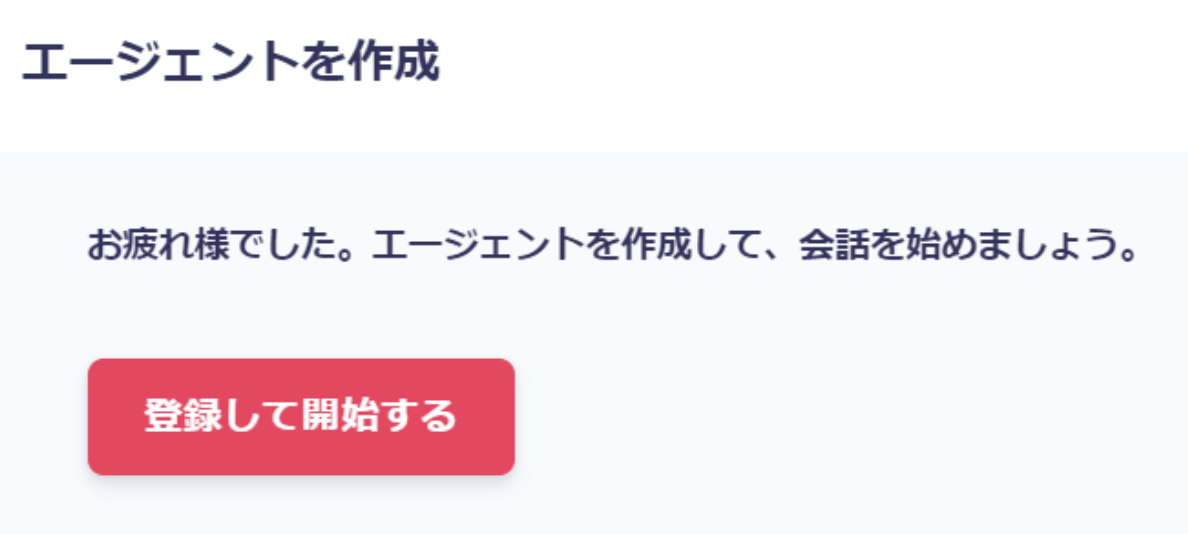

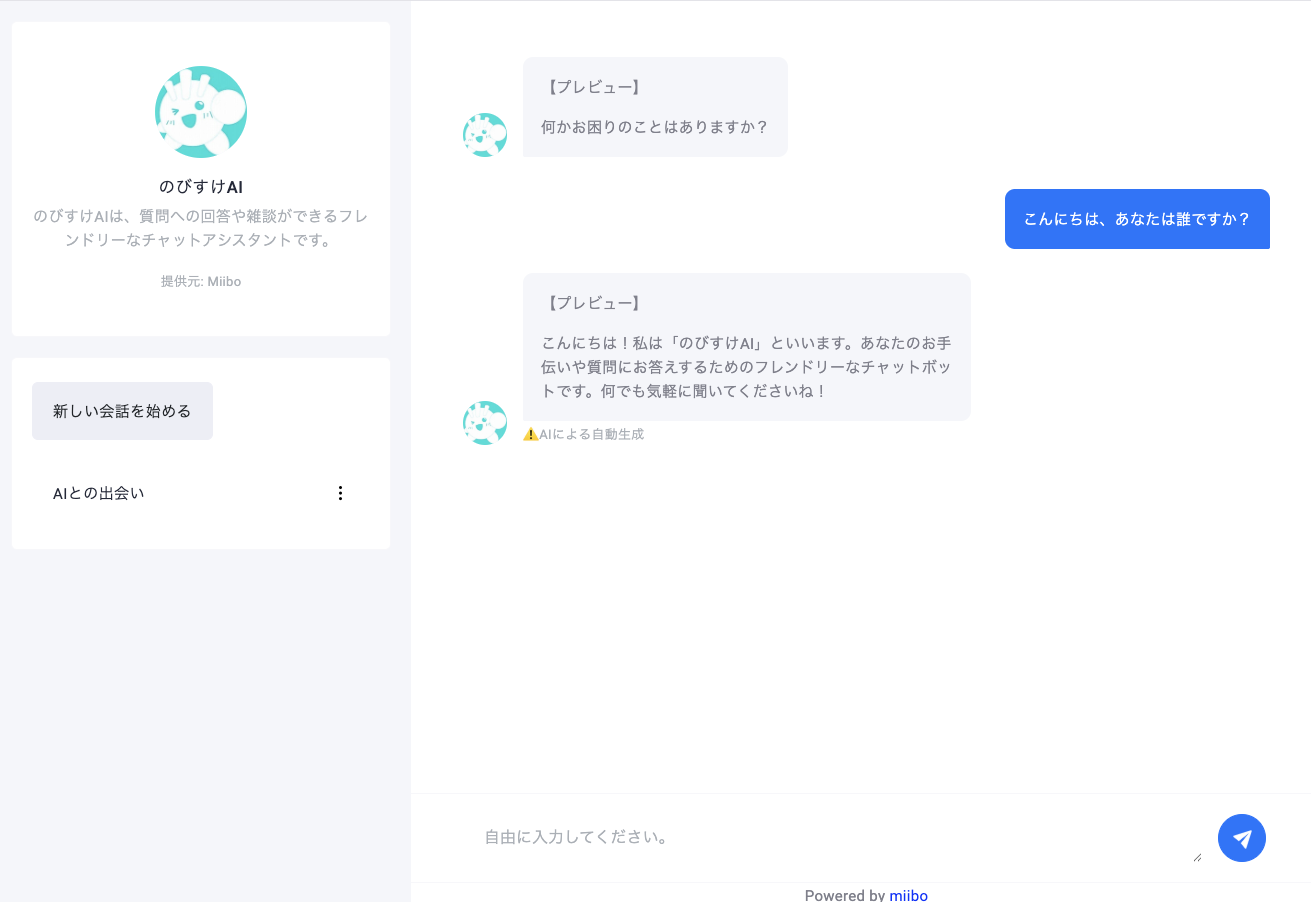
Discussion